关于Qt的系统总结

查看详情![]() http://100bcw.com/qt6.htm
http://100bcw.com/qt6.htm
编译环境与开发流程
开发QT有两种IDE可以使用,一种是使用 VS + Qt 的插件,另一种就是使用QtCreator工具。前一种是微软的工具,用的都比较多容易上手,缺点是信号槽的支持不太好,需要手写,不能自动生成,另外可能有中文编码的问题。后一种是Qt的官方IDE,智能提示与调试功能不如VS强大,但是是跨平台的IDE,其QtDesigner设计UI界面操作比较方便,并且由于是QT官方的IDE,对编码等支持都比较好,里面集成了Qt的帮助文档。不得不说Qt的帮助文档做的是非常好的,集成进QtCreator环境之后更加方便。
我开发的时候使用的是QtCreator开发,目前除了调试功能比VS差以外,其他的用的比较顺手,QtCreator是跨平台的,ubuntu上也是可以使用,打开之后界面如下:

下面将对QtCreator的界面各个功能进行大致的介绍:
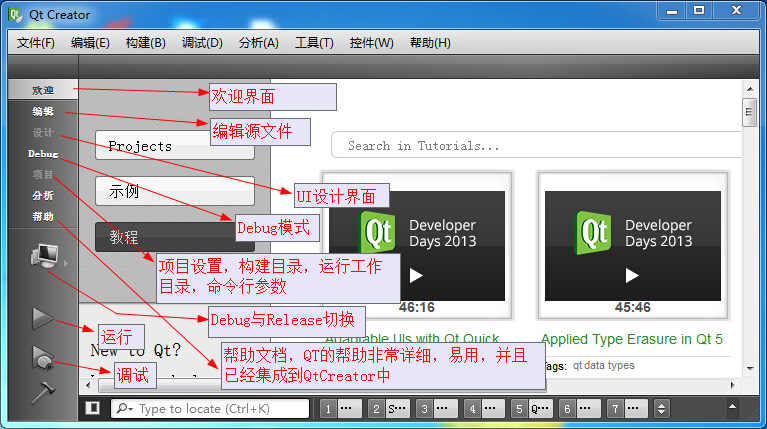
我们建立一个示例项目,选择“文件”—“新建文件或项目”—“应用程序”—“QT Widgets Application”选择之后都选择默认设置,根据提示,就得到了一个项目,我们的UI是一个基于QMainWindow的类,默认提供菜单栏,状态栏。如果不需要这些,可以建立一个基于QWidget的UI类,项目如图所示:
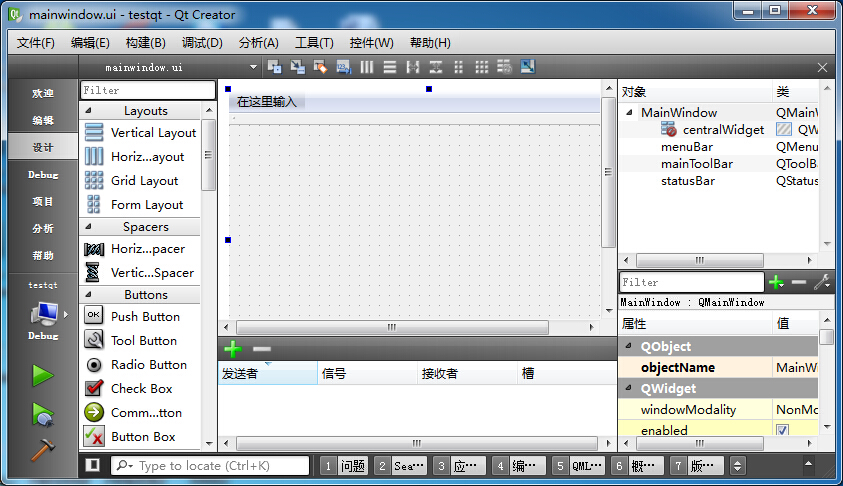
QT项目的构成及原理
将项目切换到编辑模式,如下:
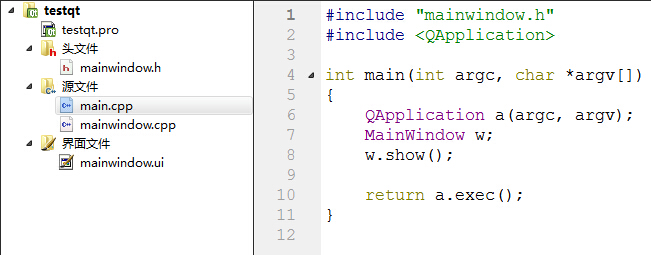
这个项目中一共有4个文件,入口文件main.cpp、mainwindow.ui文件、mainwindow.h和mainwindow.cpp后台源文件,在main函数中直接调用MainWindow类的show()方法显示主界面,那么我们切换到UI的设计视图(双击项目中的mainwindow.ui文件),在主界面上添加两个控件:

我们看一下MainWindow.cpp的代码里面应该如何操作界面上的控件:
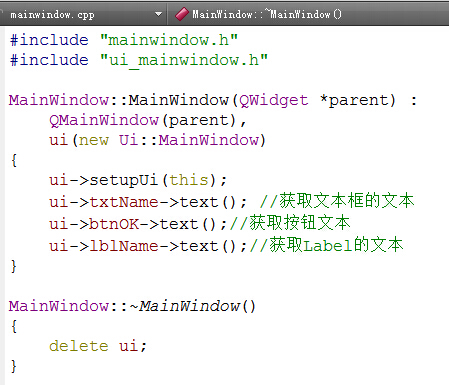
我们使用的是ui->txtName->text();这样的语句,也就是说并不是像在C#中一样在后台代码中直接可以通过类似this->txtName->text()的语句去访问界面上的控件对象,而MainWindow类中有一个成员变量是ui,其类型是Ui::MainWindow,通过这个ui成员去访问界面上的元素,那么这些界面控件是如何初始化的呢? 我们需要查看ui成员变量的类型Ui::MainWindow的实现,注意Ui::Mainwindow类与MainWindow类是不同的两个类,Ui::MainWindow类是在命名空间Ui下的类,而MainWindow是没有命名空间的,我们在mainwindow.h中可以看到:
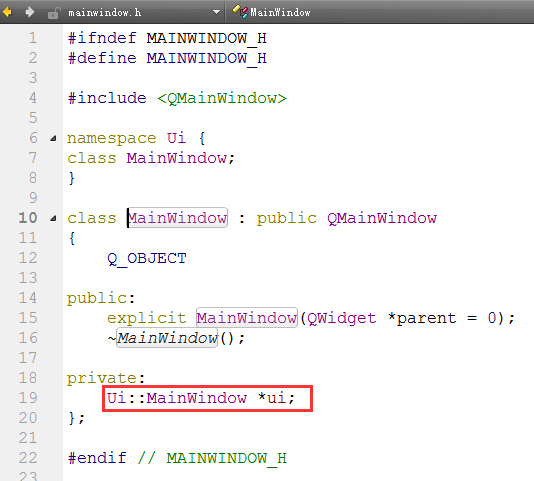
MainWindow中的私有成员变量ui实际上是Ui::MainWindow类型的指针,那么Ui::MainWindow是如何定义的呢? 用鼠标点进去就看到了:
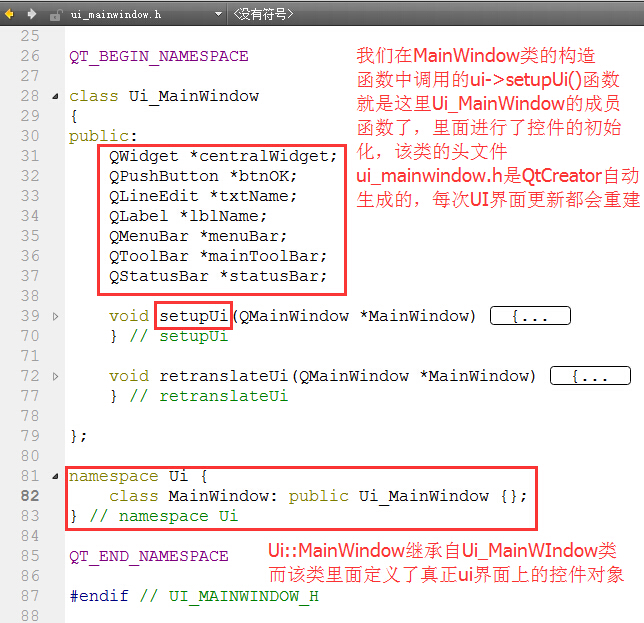
从这里就可以看出为什么我们的MainWindow类的构造函数中一进来就调用ui->setupUi(this)去初始化界面了
QT中的布局
QT中有四种布局方式,分别是:Vertical垂直布局、Horizontal水平布局、Grid布局、Form布局,效果如下:
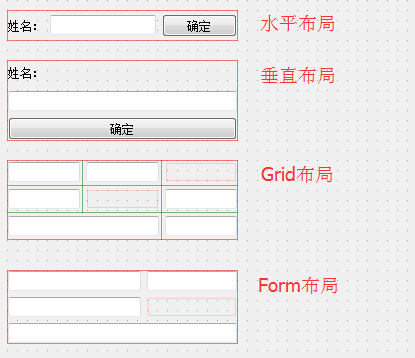
其实Grid布局感觉跟HTML中的Table差不多,Form布局好像也是表格的效果,至于这两种布局的差异在哪里我也不是很清楚,项目中基本没有用过这两种布局方式,一般而言所有的效果都可以通过水平布局和垂直布局嵌套实现。结合水平布局和垂直布局,以及他们之间的相互嵌套,再结合使用自动伸缩调节的占位控件HorizontalSpacer和VerticalSpacer就可以实现非常复杂的布局效果。
一般使用布局有两种方式,第一种即拖放这些布局控件到UI界面上,然后将希望布局的子控件拖放到这些布局控件中,但是这种方式个人认为不够灵活,特别是在控件之间希望嵌套的时候,工具箱中的布局控件如下:
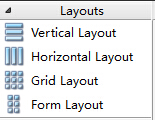
另外一种使用方式,QT的容器控件(那些能够放子控件的控件)都可以为其指定一种布局方式,当为一个容器控件指定布局方式之后,该容器控件就会以这种布局方式来约束其所有子控件,直接在Qt设计器的容器控件中右键就可以设置:
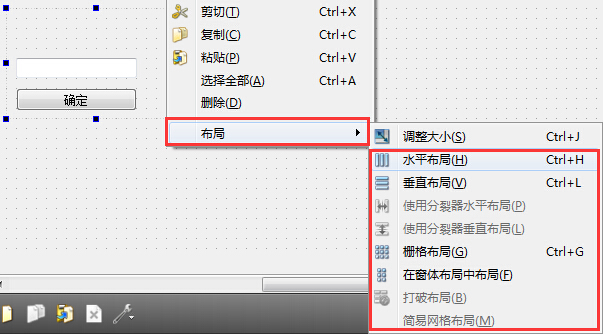
我们在一个QFrame控件中放入两个子控件,一个文本框一个按钮,之后在QFrame的空白处右键单击,在其右键菜单“布局”的子菜单中就可以指定该控件的布局模式了。实际上在代码上的原理是一样的,我们在QtCreator生成的ui_mainwindow.h中可以看到关于frame以及子控件和其布局设置的代码:
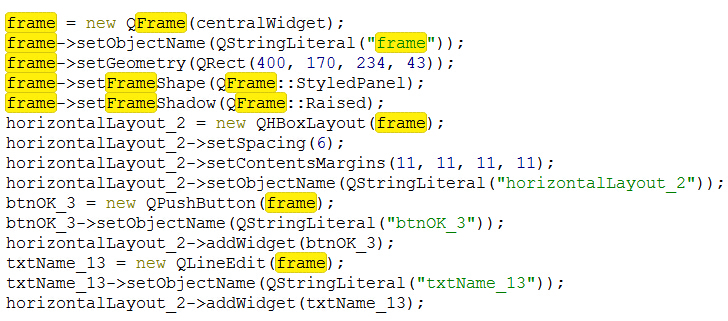
可以看到是这么样的关系,QFrame的子控件QPushButton以及QLineEdit(文本框)在构造的时候指定的父对象就是frame,而布局对象QHBoxLayout指定的父控件对象也是frame,也就是说除了我们在界面上看到的按钮,文本框是frame的子控件以外,我们通过右键生成的布局对象(QtCreator自动生成的,其对象id也是自动生成的),也是frame的子控件,QHBoxLayout通过addWidget函数将frame的所有直接子控件添加到布局中进行布局。而我们在工具箱中拖动布局控件到顶级窗口UI界面之后,实际上QtCreator自动生成了一个QWidget作为该布局控件的容器,并且自动生成的这个QWidget的父控件就是顶级的MainWindow窗口。也就是说我们每往UI界面上拖放一个布局控件,那么QtCreator会为该布局控件自动生成一个QWidget作为该布局控件的容器(也就是父控件),并且该自动生成的QWidget的父控件就是布局控件被拖动到的位置所在的直接容器。例如:
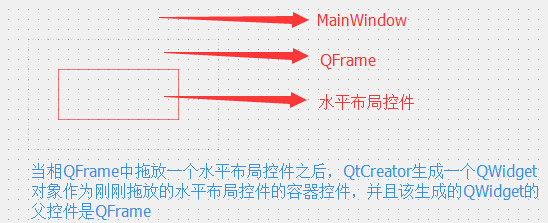
当选定一个布局控件(如果该布局控件是从工具箱拖放到UI上的,则其在UI设计器上是可以看到的),或者是选择一个容器控件的时候(如果该容器控件已经通过右键的方式指定了布局方式)。这两种情况下在QtCreator的属性栏上就可以看到布局的相关属性:
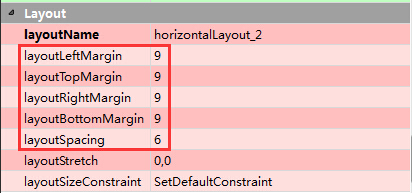
如果是从工具箱中拖放的布局控件,那么其属性中的Margin默认都是0 ,如果是通过右键为容器控件指定的布局,那么该布局的Margin默认是9,所以这种方式下可以看到如果此时相容器控件中添加子控件,那么子控件与容器控件之间是有间隙的,除非将这里的属性手工改为0,layoutSpacing参数对于这两种方式产生的布局默认值都是6,表示该布局中的子控件之间的间隔是6
QT中的通用控件
QT中最常用的控件QPushButton(按钮)、QLineEdit(文本框)、QRadioButton(单选框)、QCheckBox(复选框)、QFrame(一般用作容器控件,配合布局)、QProgressBar(进度条控件)这些控件的使用方法都非常简单,查一下帮助文档就可以搞定,下面的章节中,我们会讲解另外的一些控件的常用但是却不是很容易找到的功能。
QVariant 类型
再讲解其他控件之前,我们需要先了解Qt中的QVariant类型,为什么呢,因为需要为控件绑定数据,就离不开对QVariant类型的了解,下面章节中我们要说到的一些控件,在绑定数据的时候就会使用QVariant类型。他除了可以包裹Qt中常见的QString,int等类型之外,还可以包裹自定义的类对象。该类型提供了一系列的构造函数以及转换函数来携带常见类型的数据,和转换到常见类型数据的方法:
| 1 2 3 4 5 6 7 8 9 10 11 12 13 14 15 16 17 18 19 20 21 22 23 24 25 26 27 | QVariant( int val) QVariant(uint val) QVariant(qlonglong val) QVariant(qulonglong val) QVariant( bool val) QVariant( double val) QVariant( float val) QVariant( const char * val) QVariant( const QString & val) QVariant( const QDate & val) QVariant( const QTime & val) QVariant( const QDateTime & val) bool toBool() const QByteArray toByteArray() const QChar toChar() const QDate toDate() const QDateTime toDateTime() const double toDouble( bool * ok = 0) const float toFloat( bool * ok = 0) const int toInt( bool * ok = 0) const QJsonArray toJsonArray() const qlonglong toLongLong( bool * ok = 0) const QString toString() const QTime toTime() const uint toUInt( bool * ok = 0) const qulonglong toULongLong( bool * ok = 0) const |
这只是其中的一部分,其实还包括了一些画图相关的类型的封装,例如QPoint,QRect等,当然Qt提供的是使用频率很高的常见的类型,有时候我们需要绑定自己定义的类对象,例如实体类:
| 1 2 3 4 5 6 | //设置 MyClass myclass; QVariant courseModelVariant=QVariant::fromValue(myclass); //获取 myclass = courseModelVariant. |
